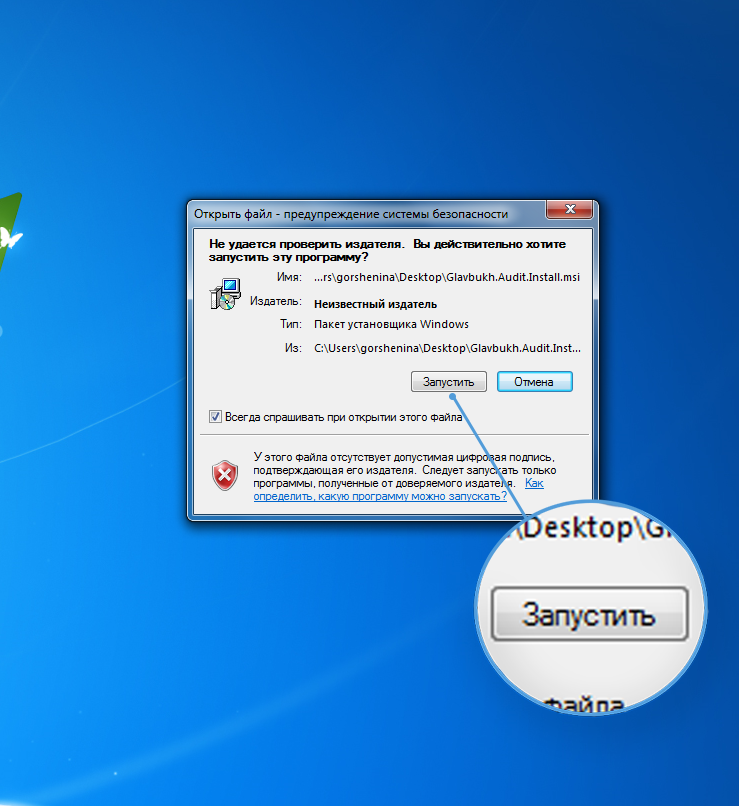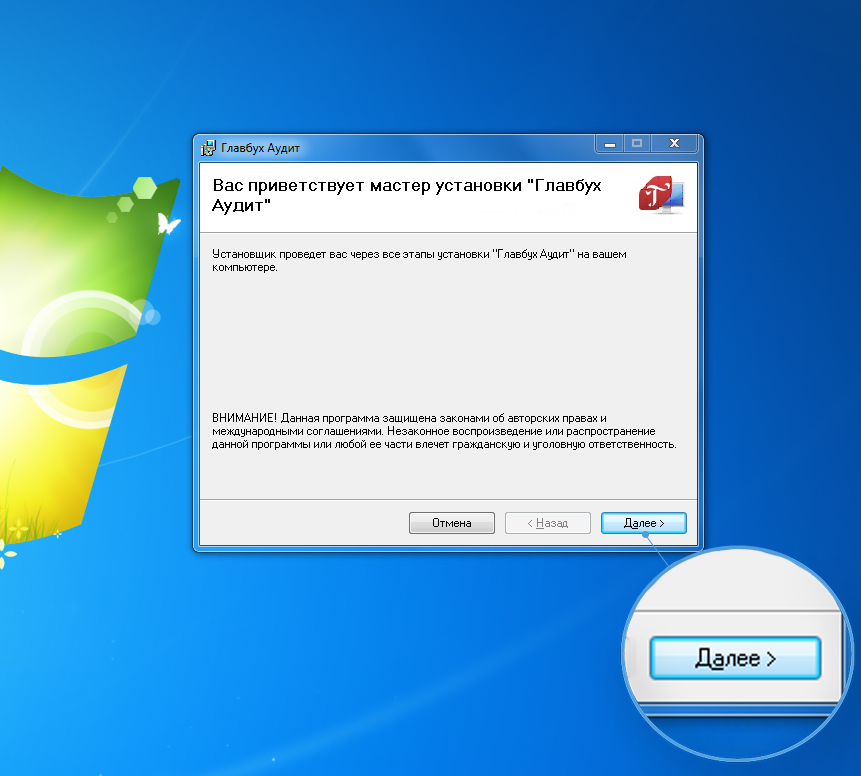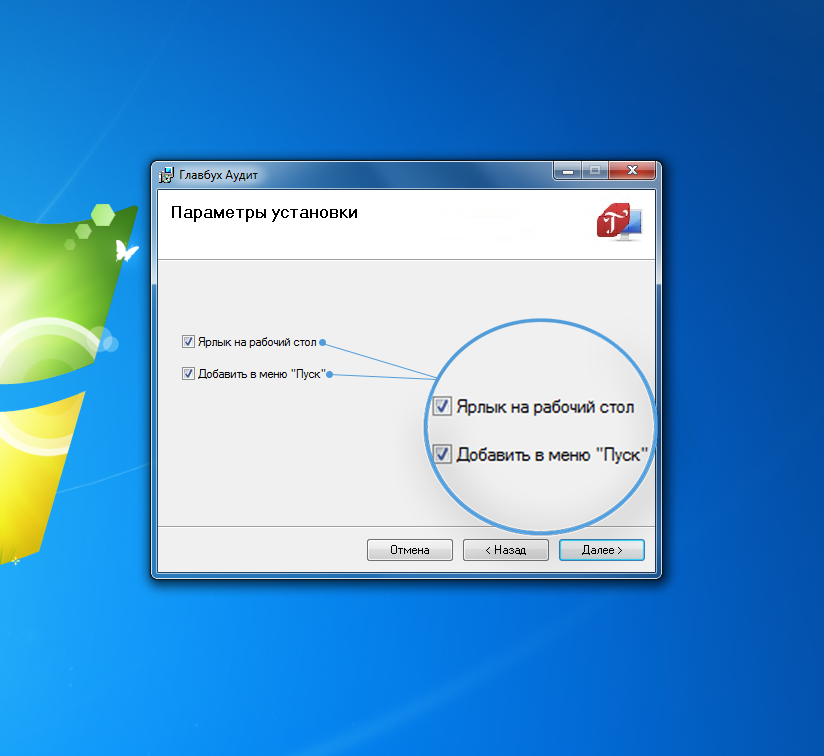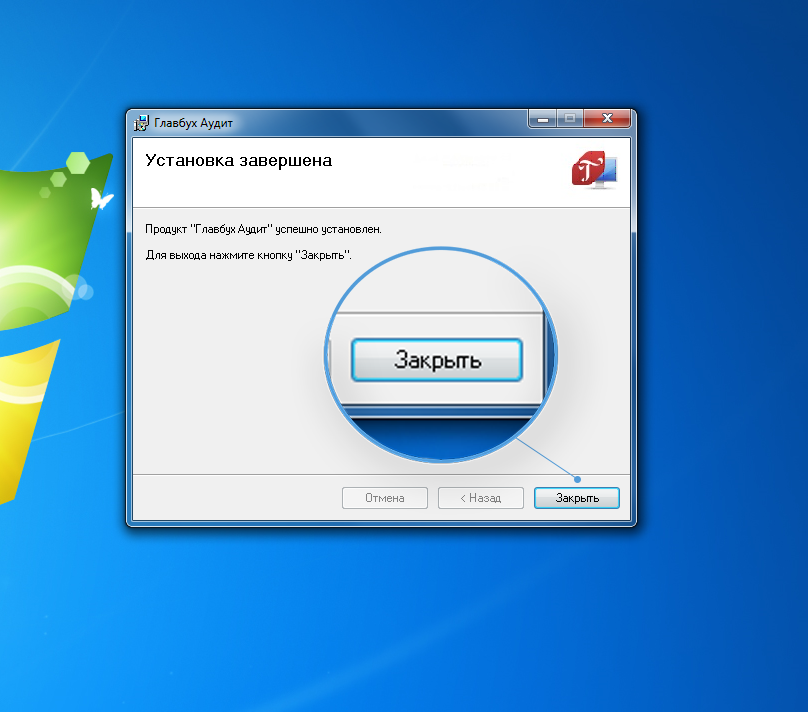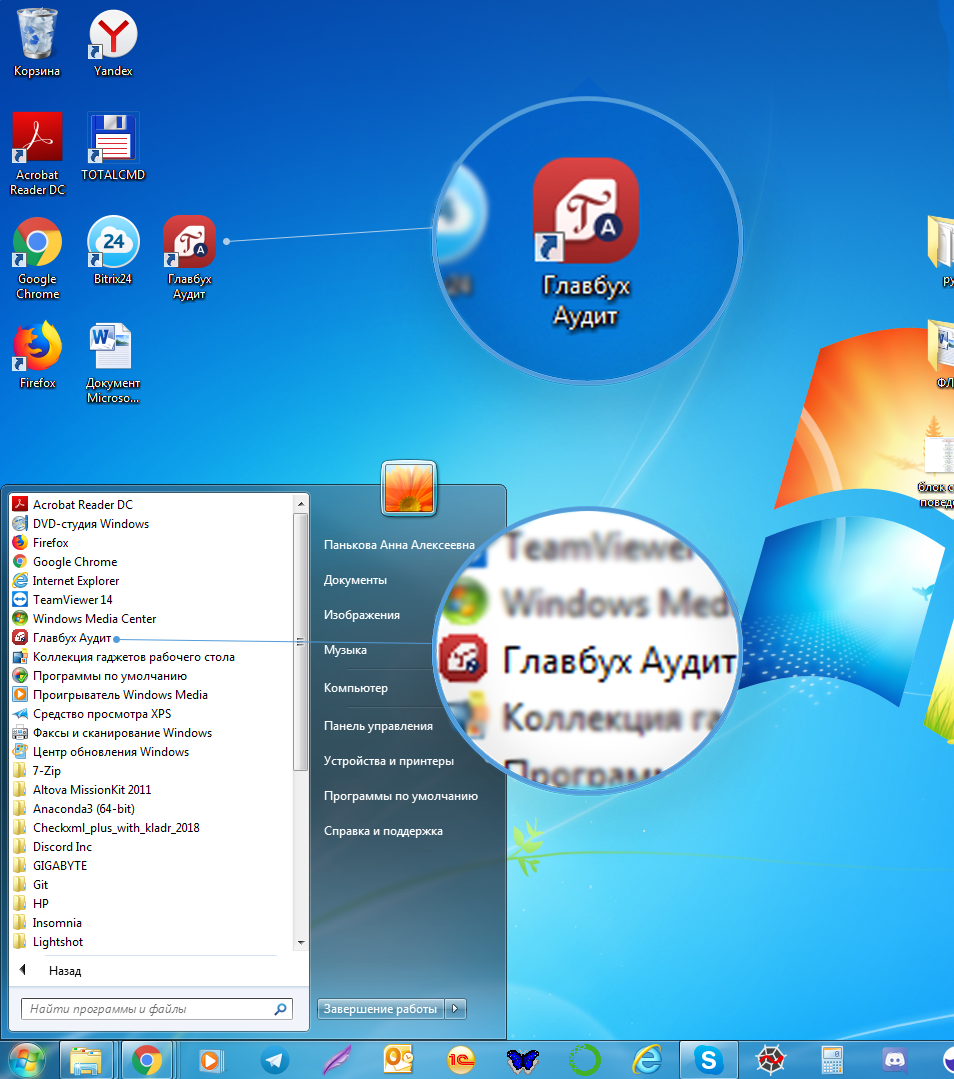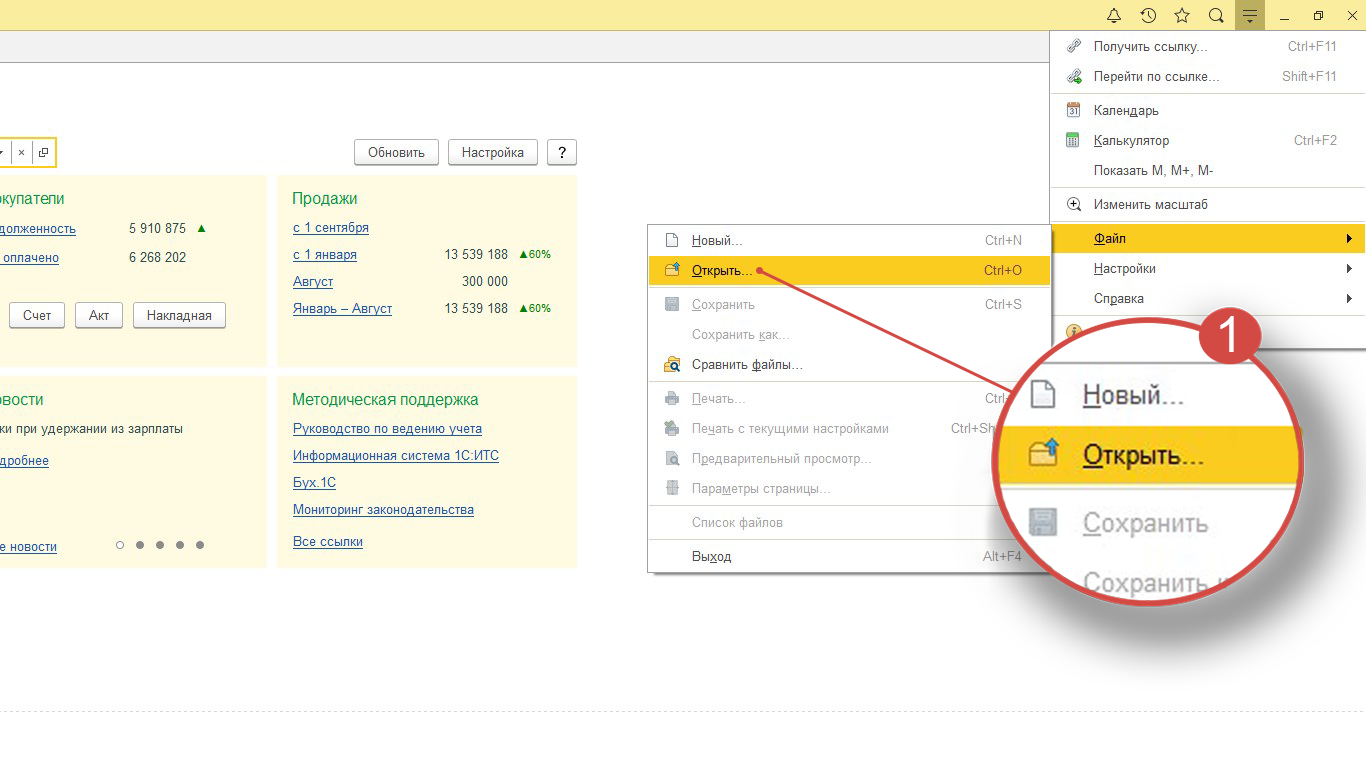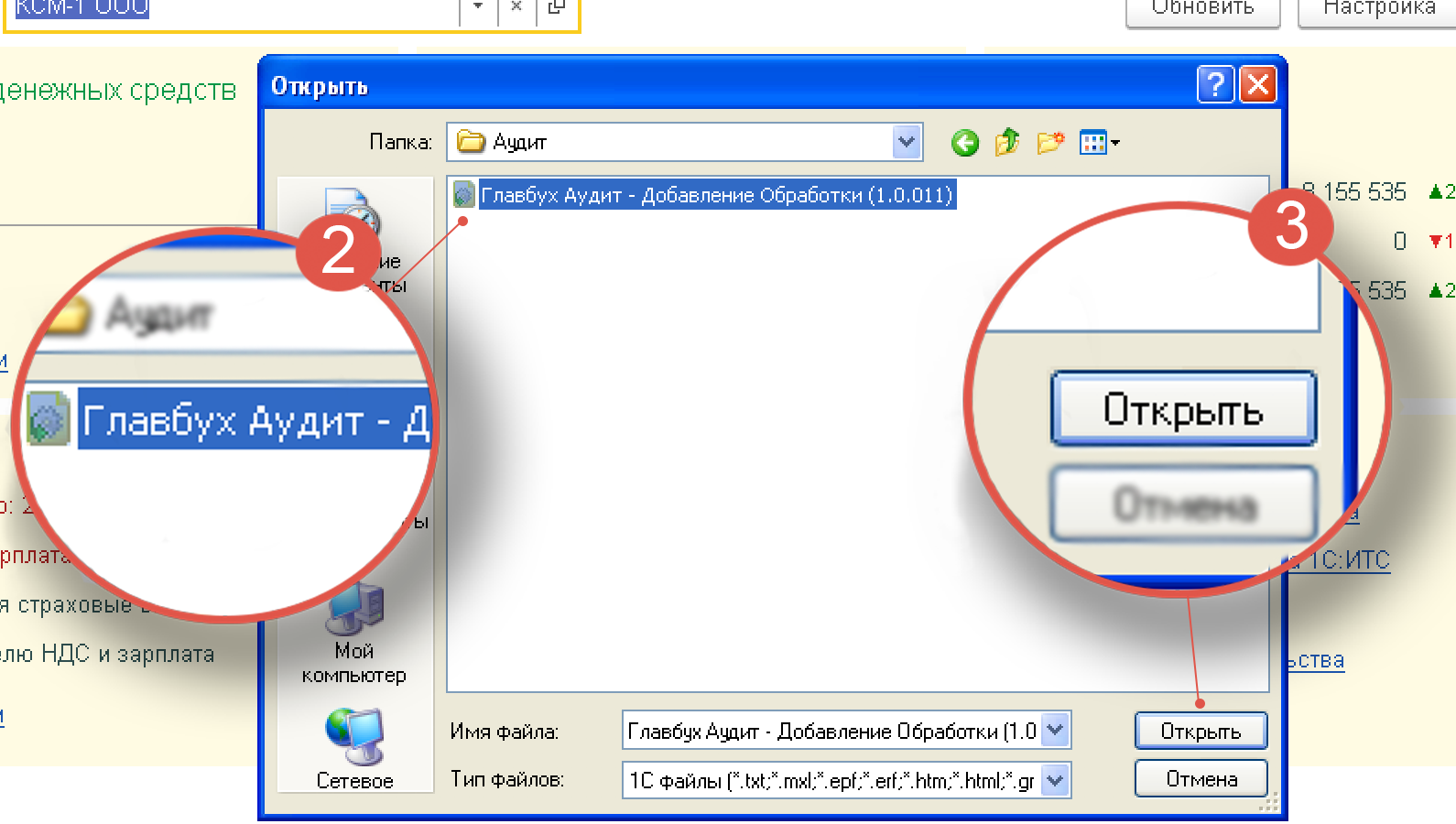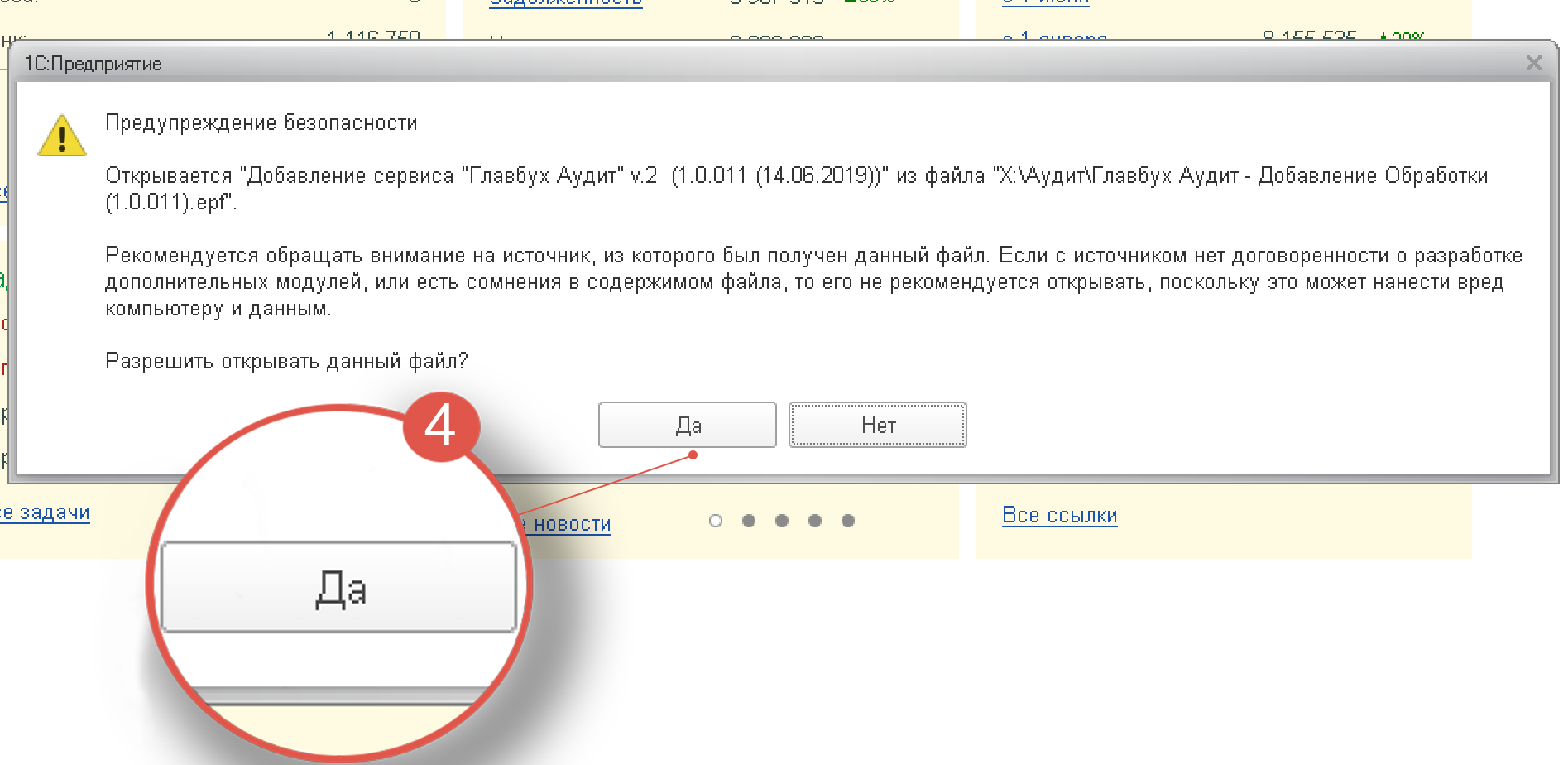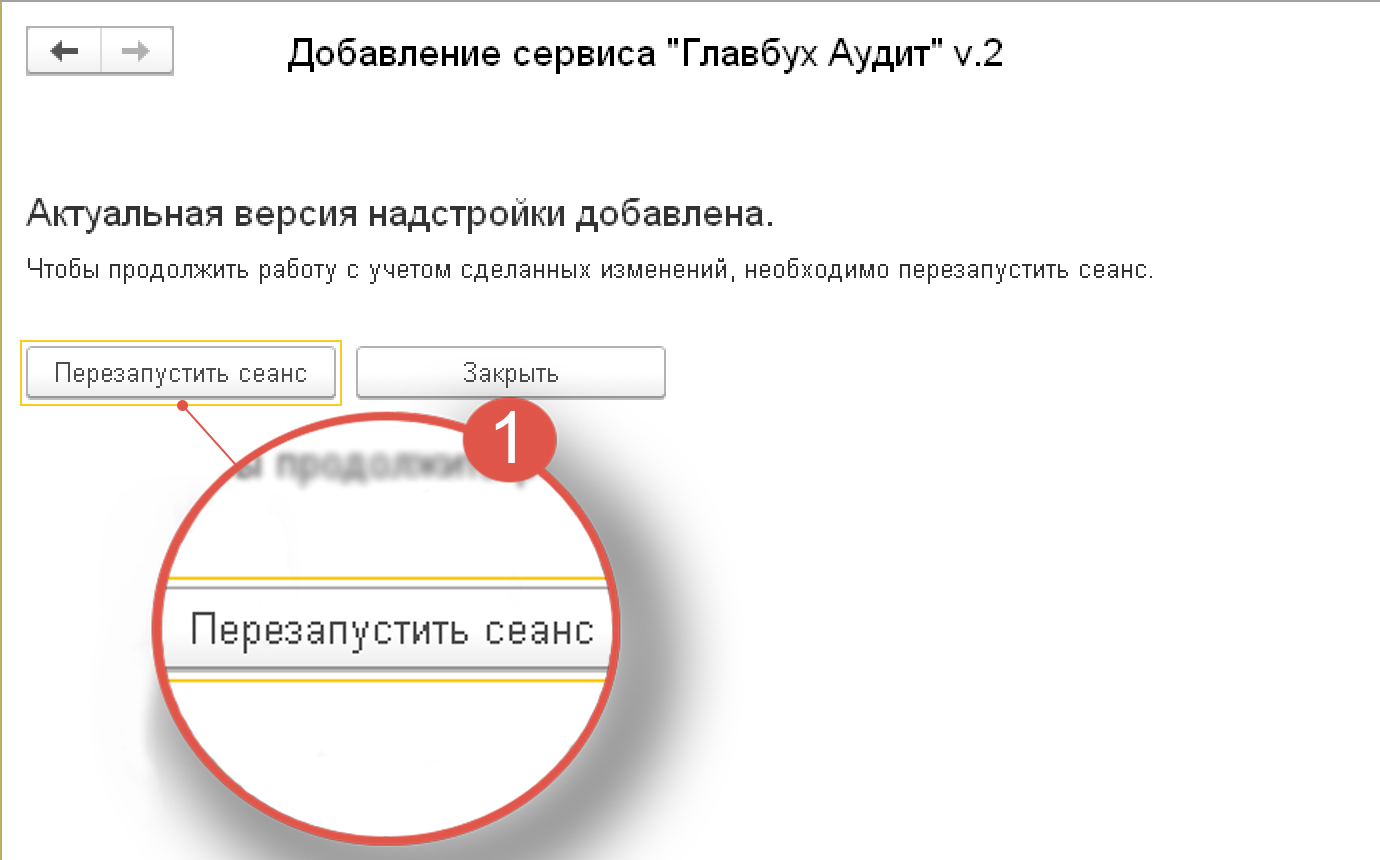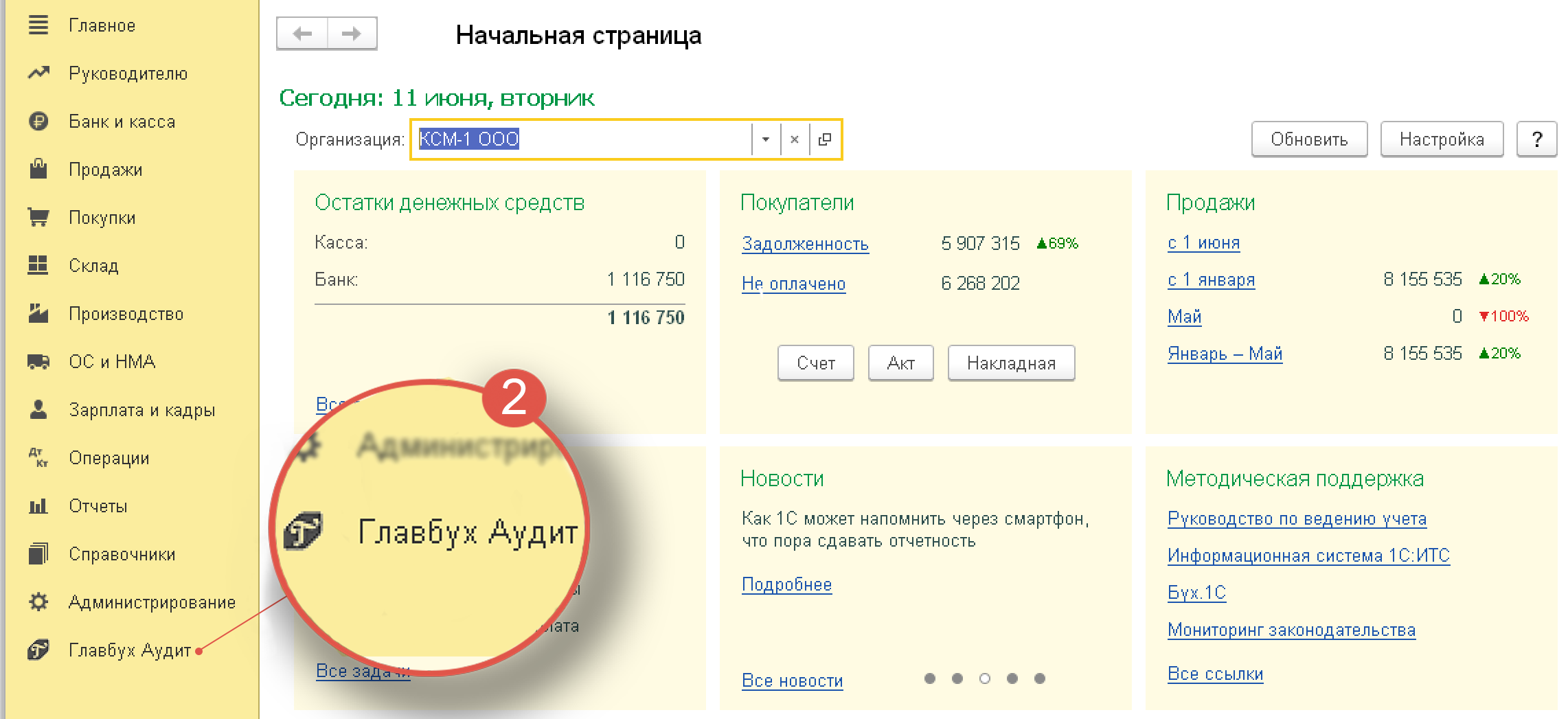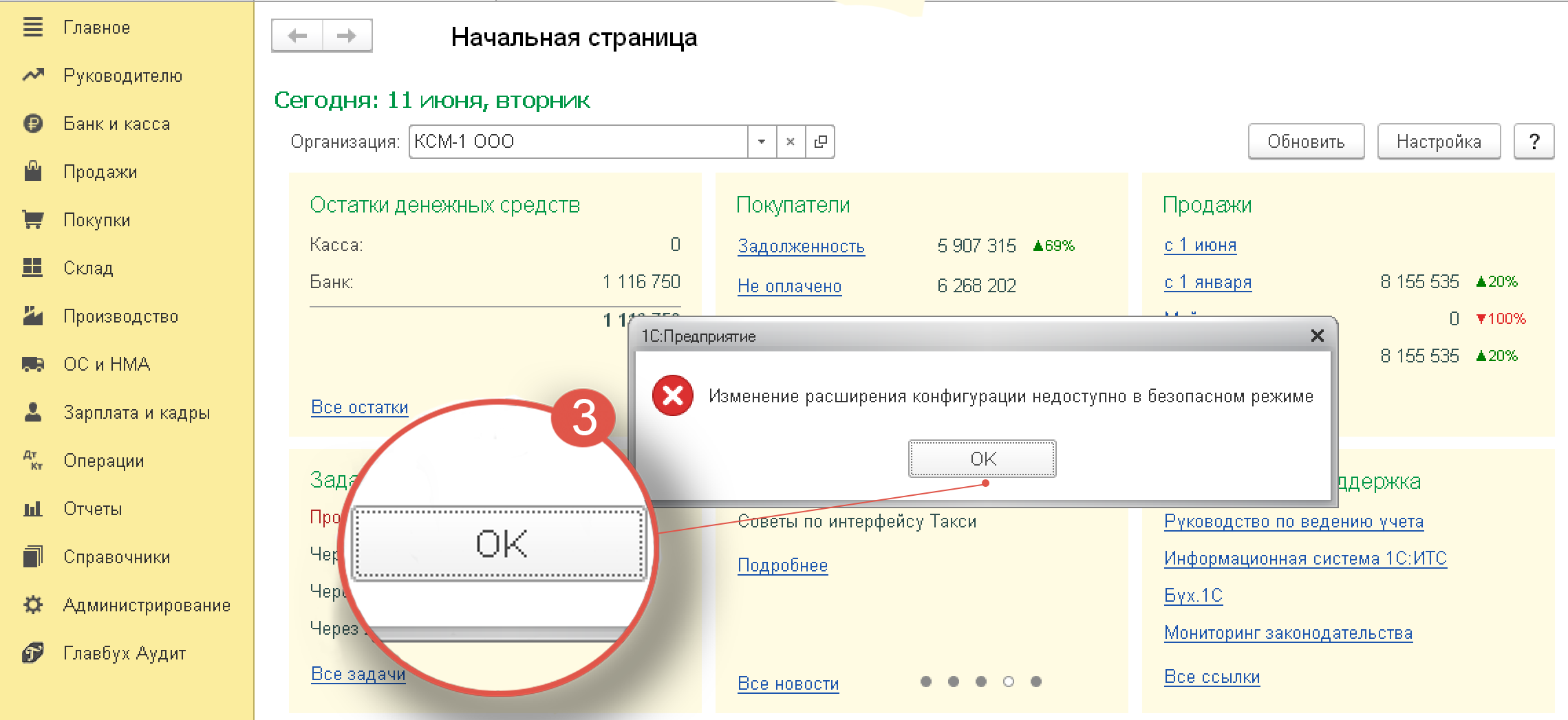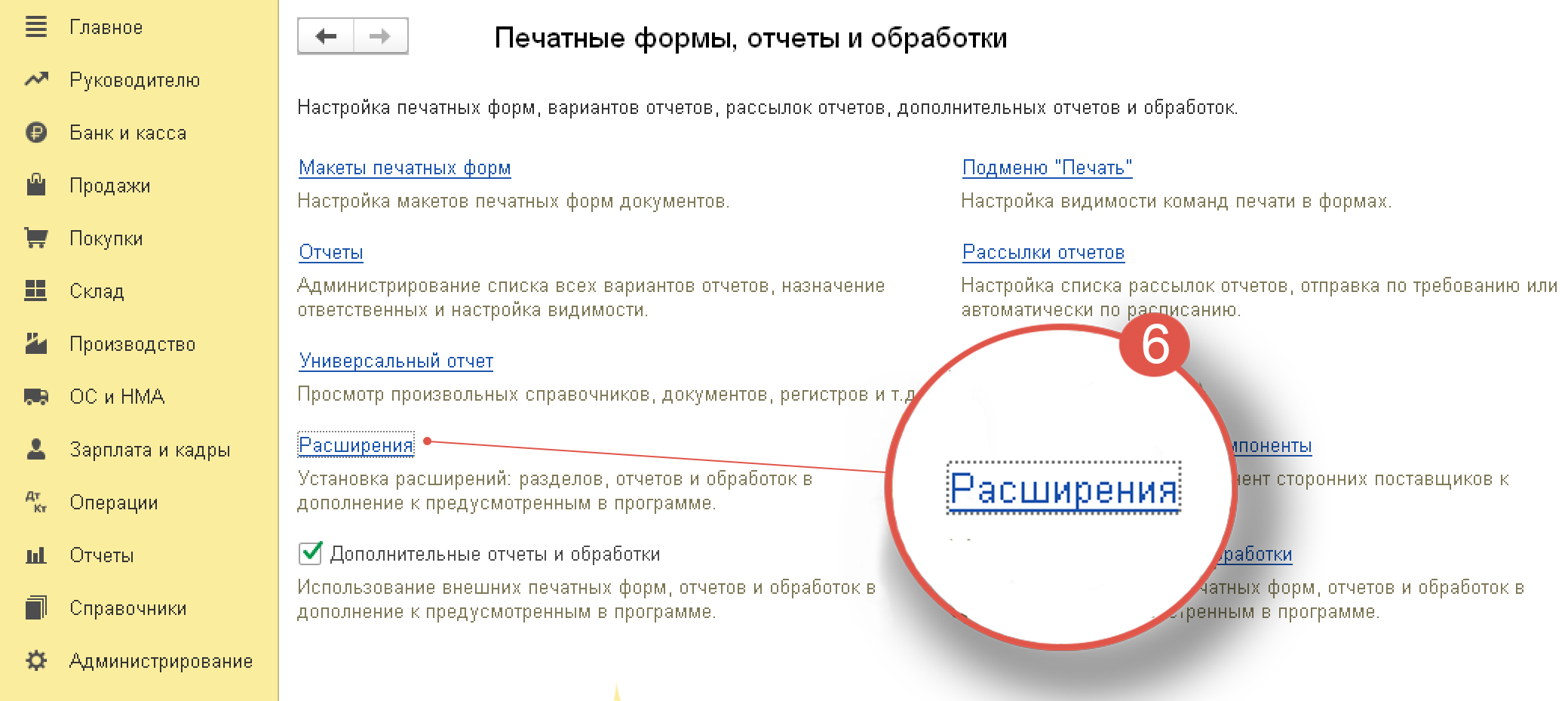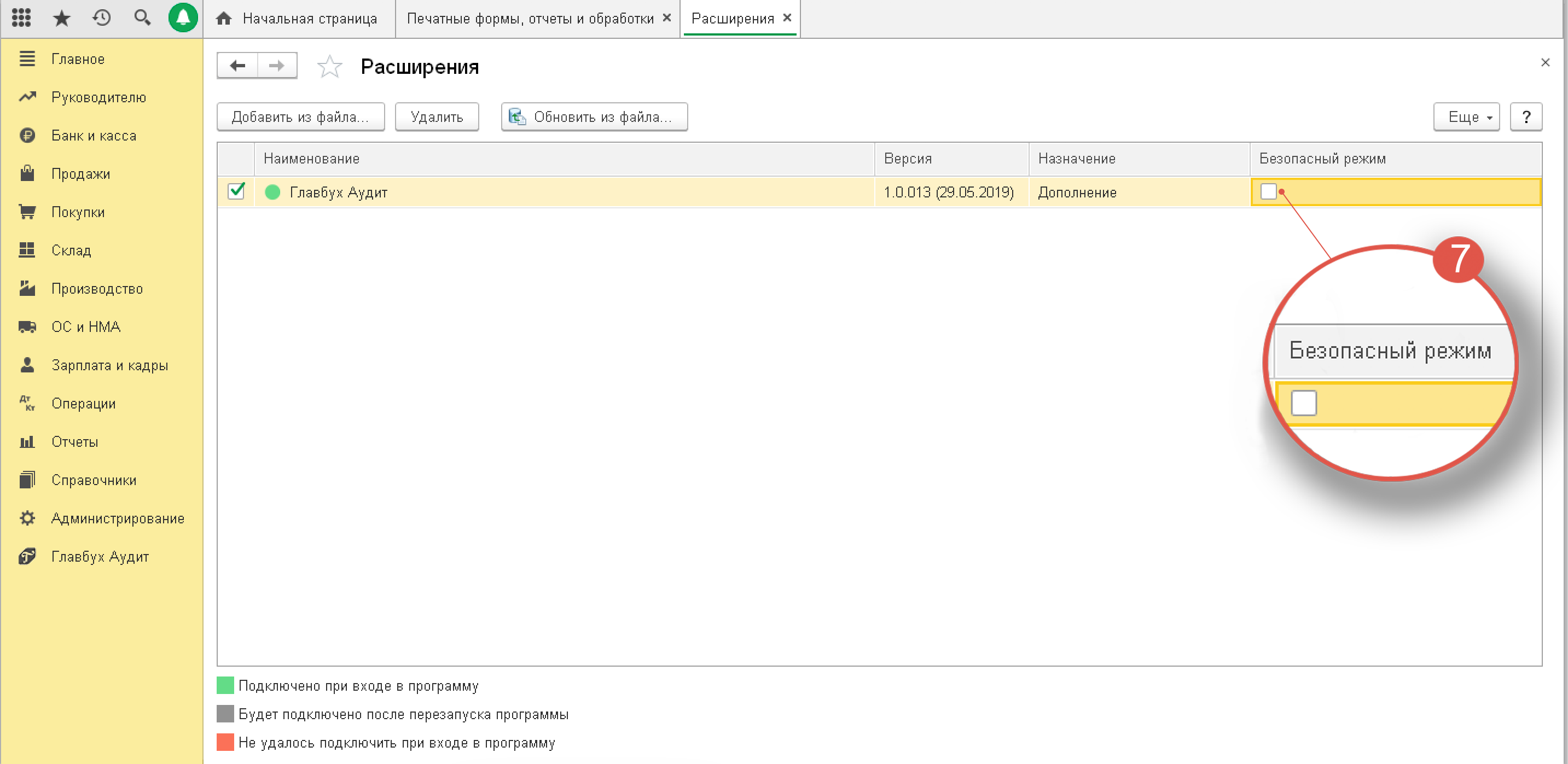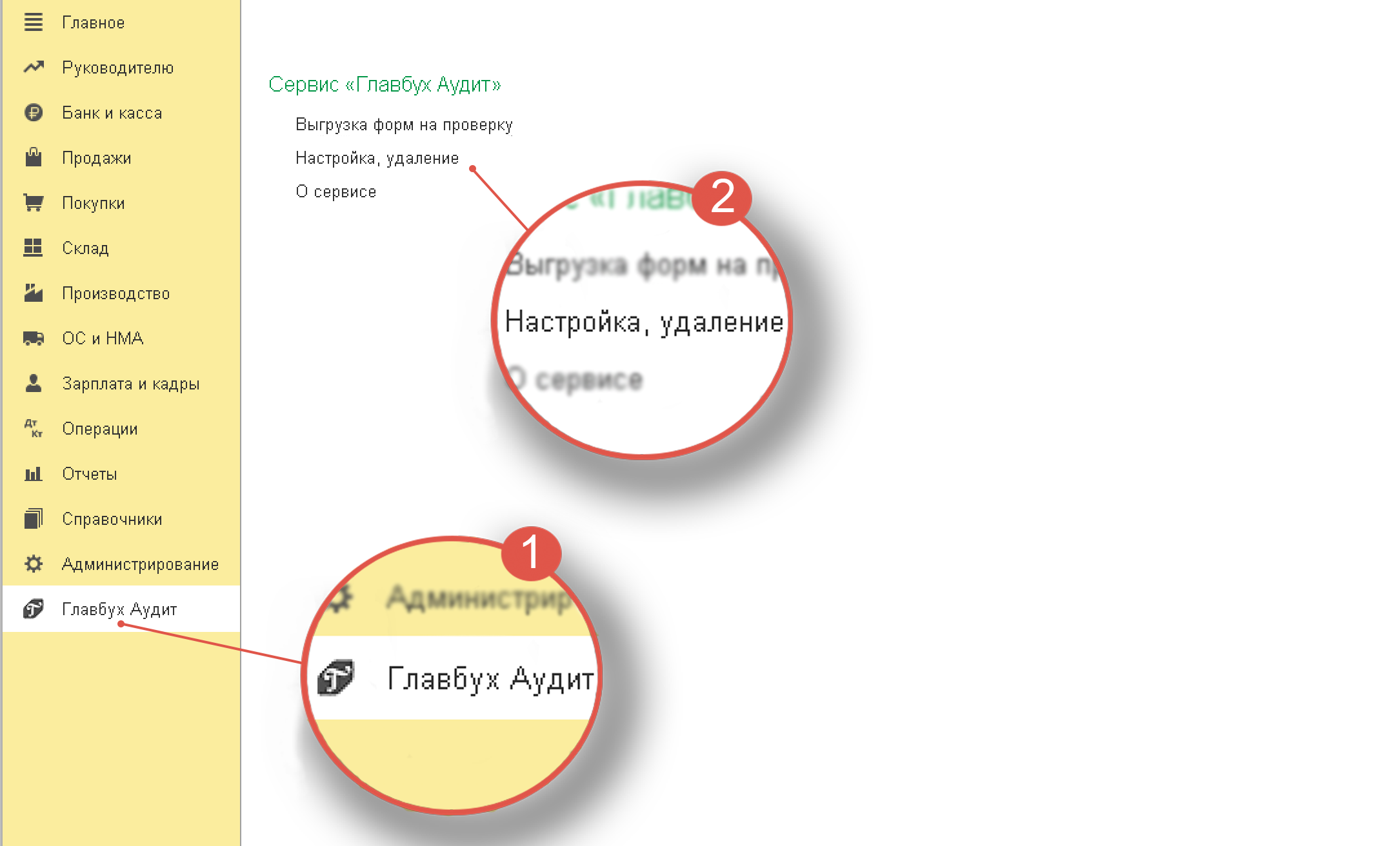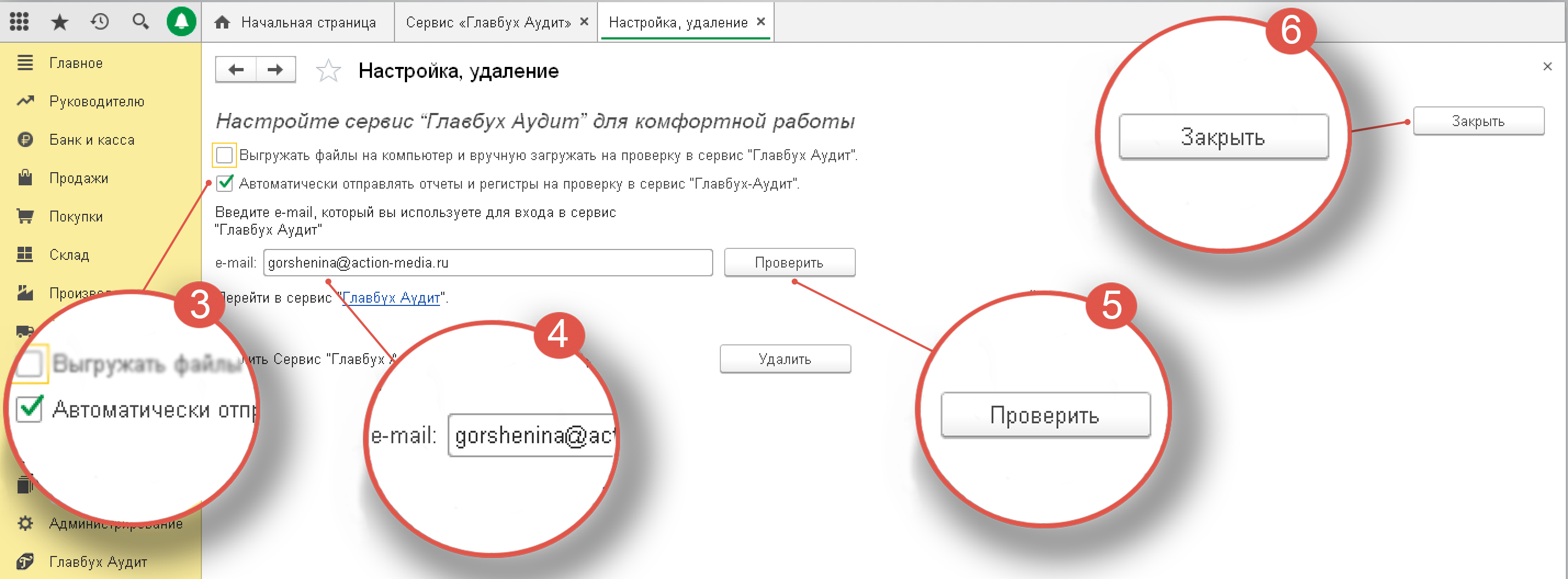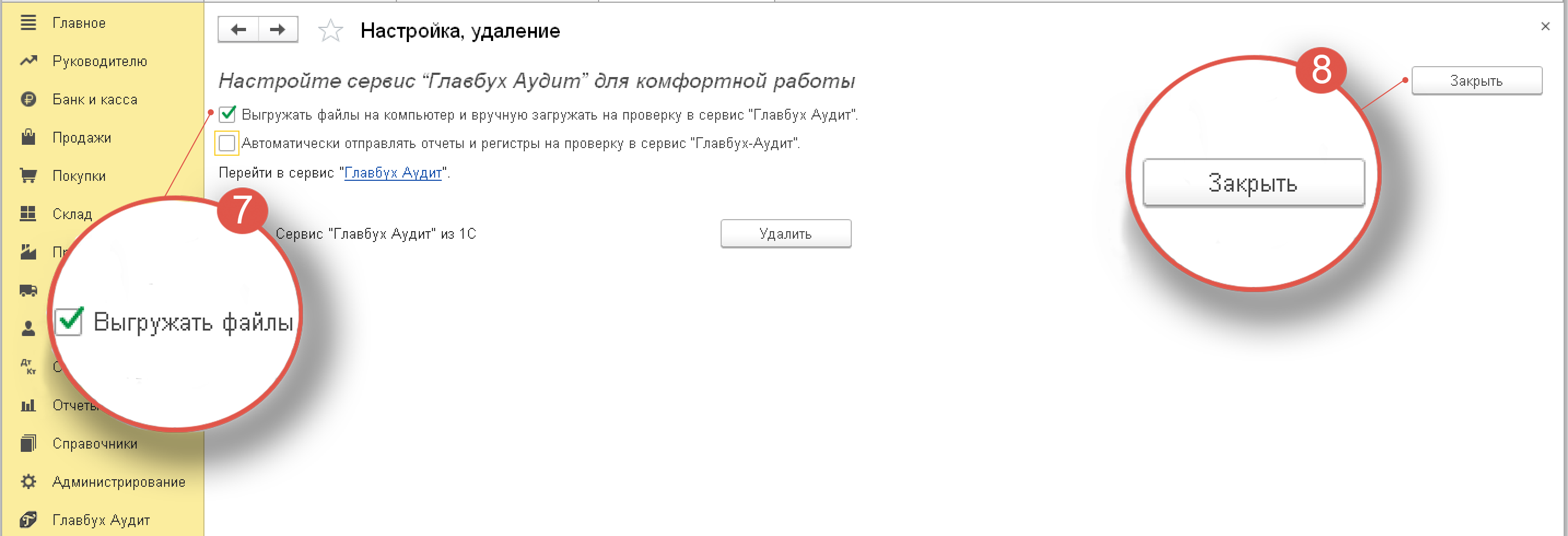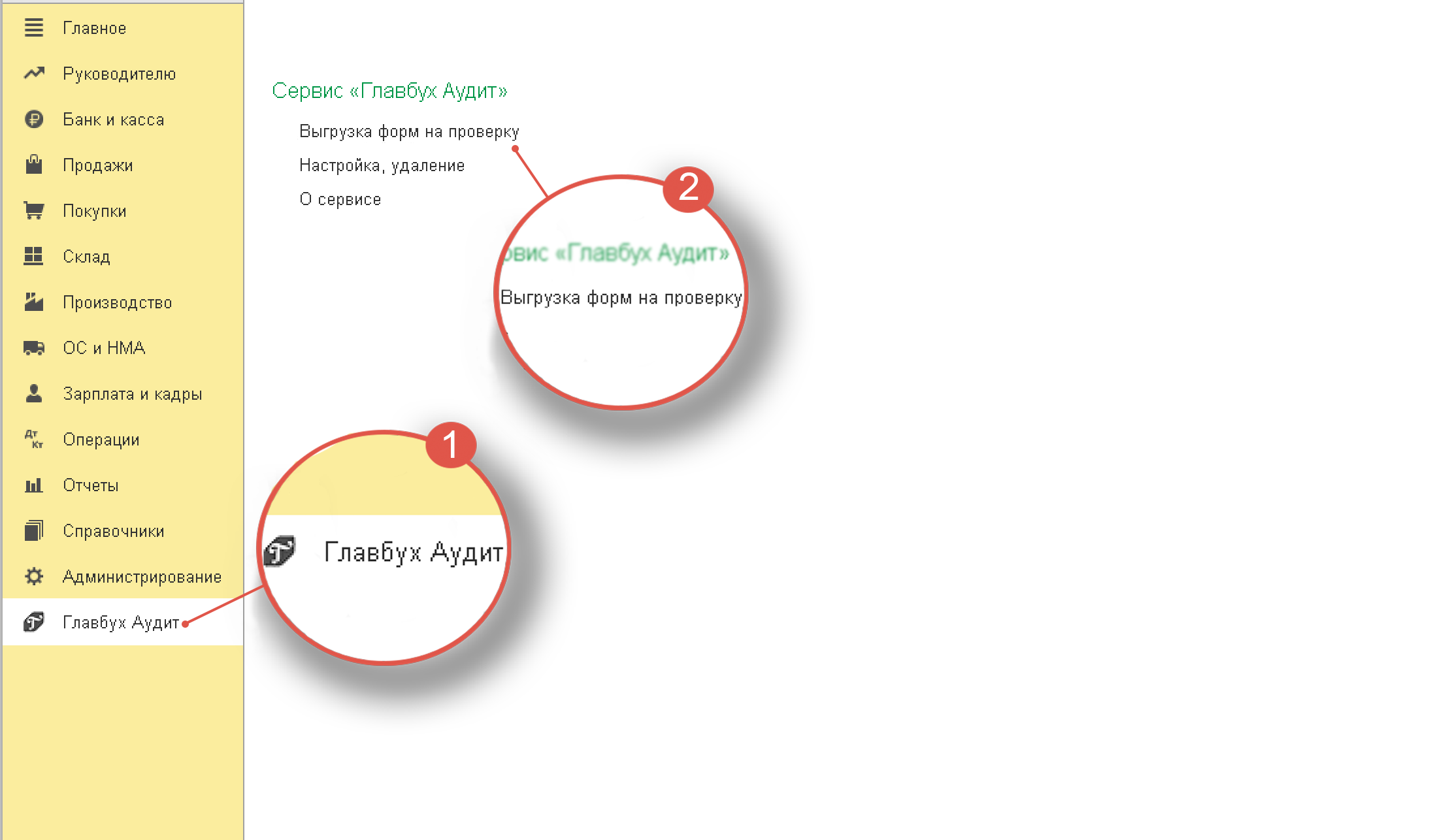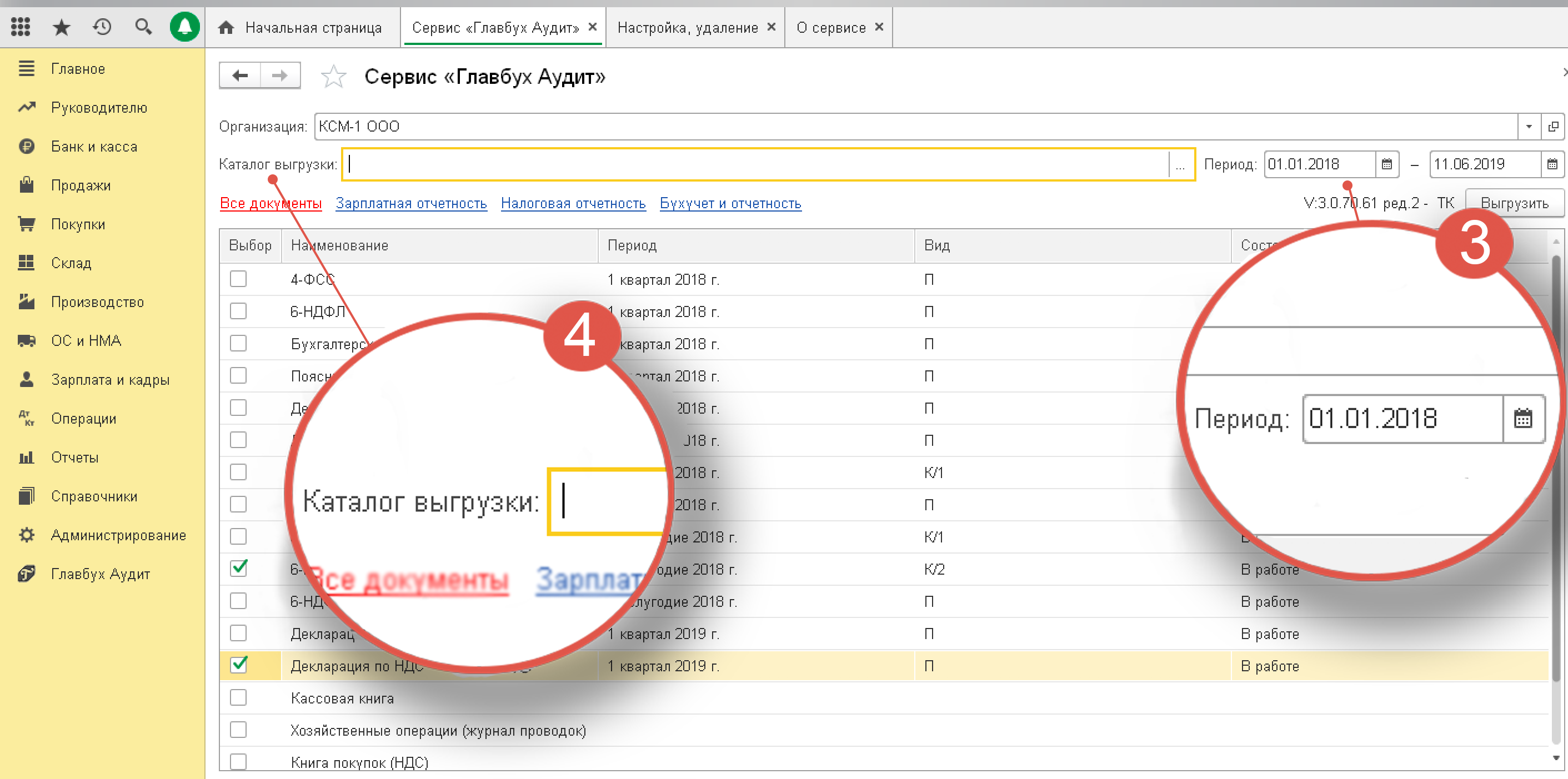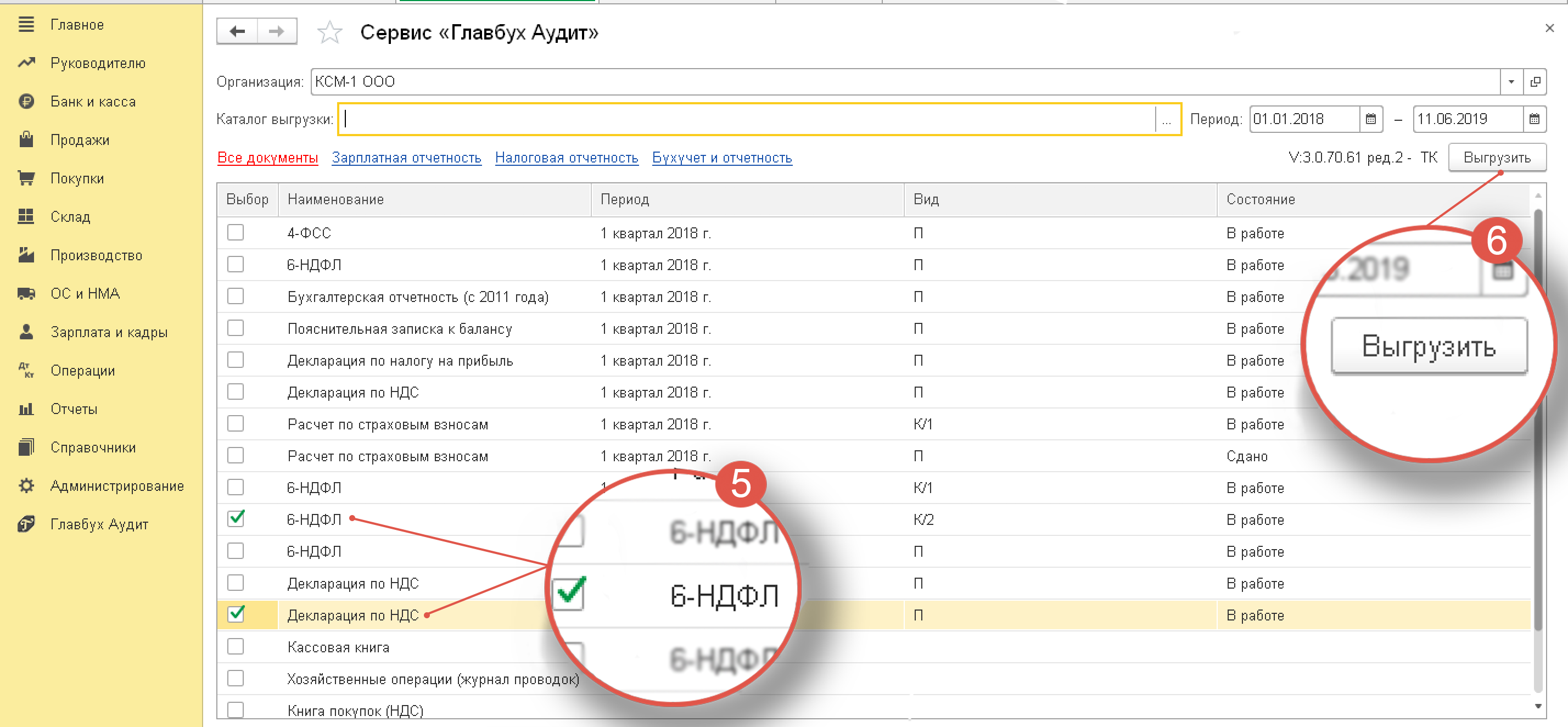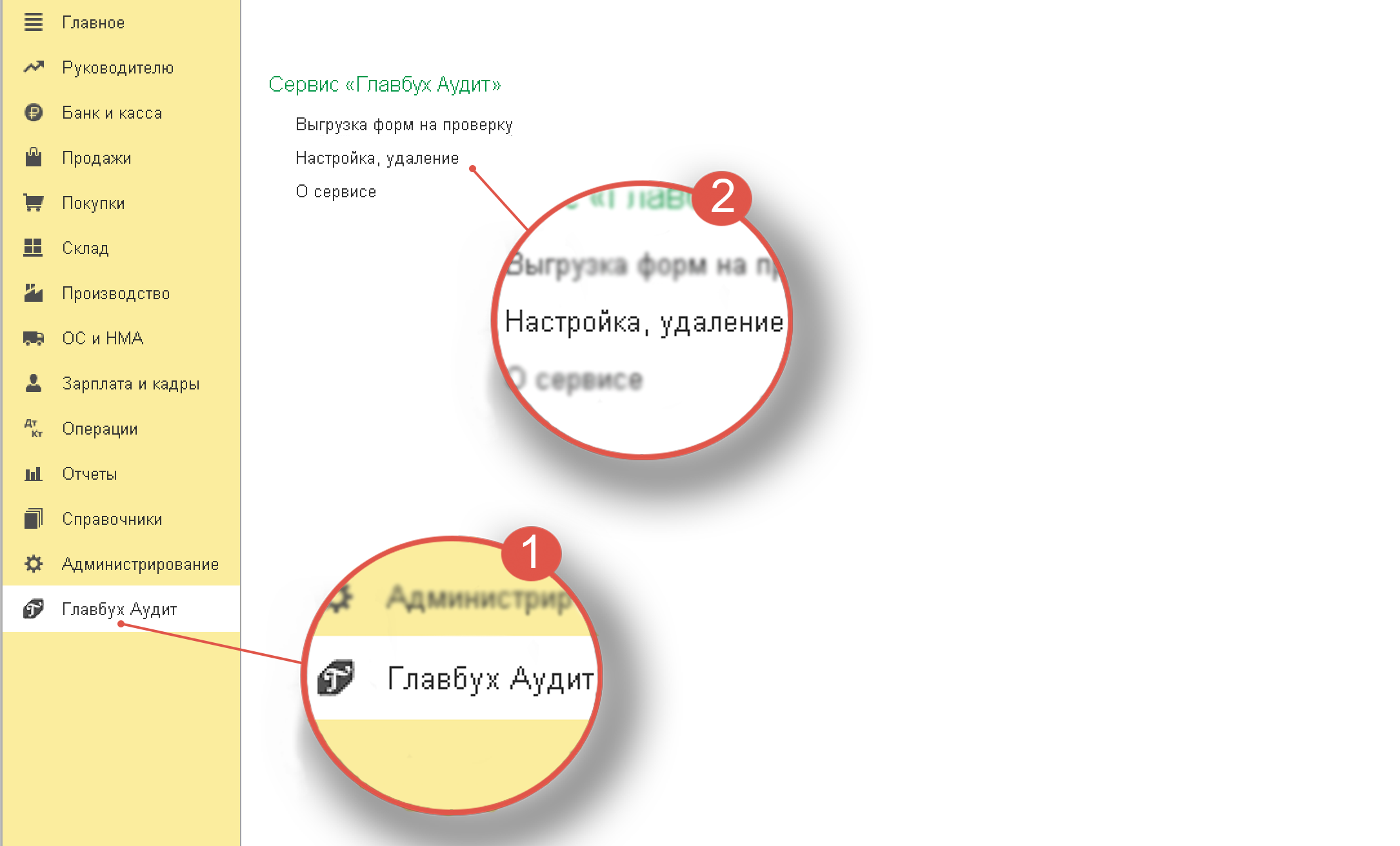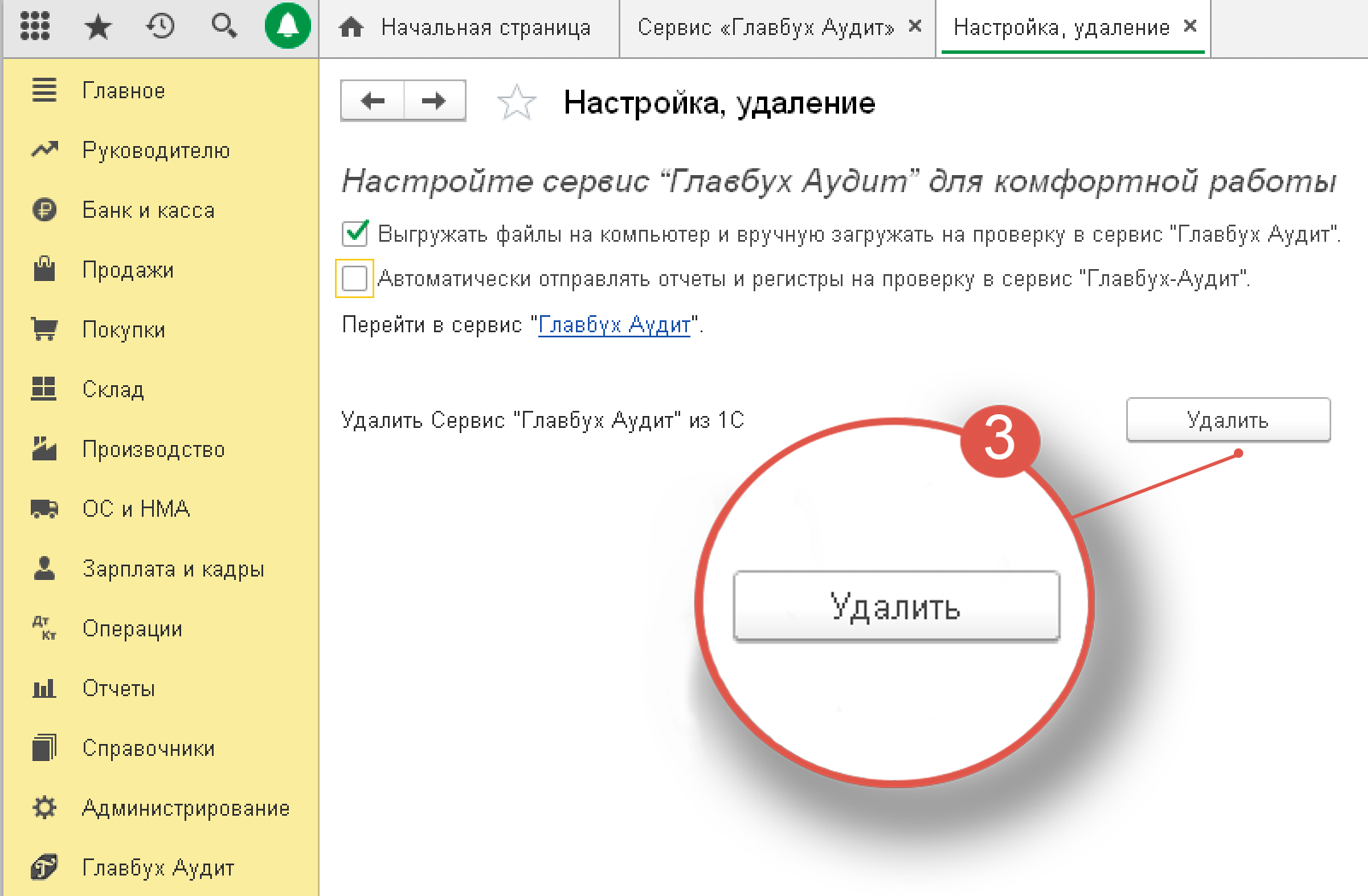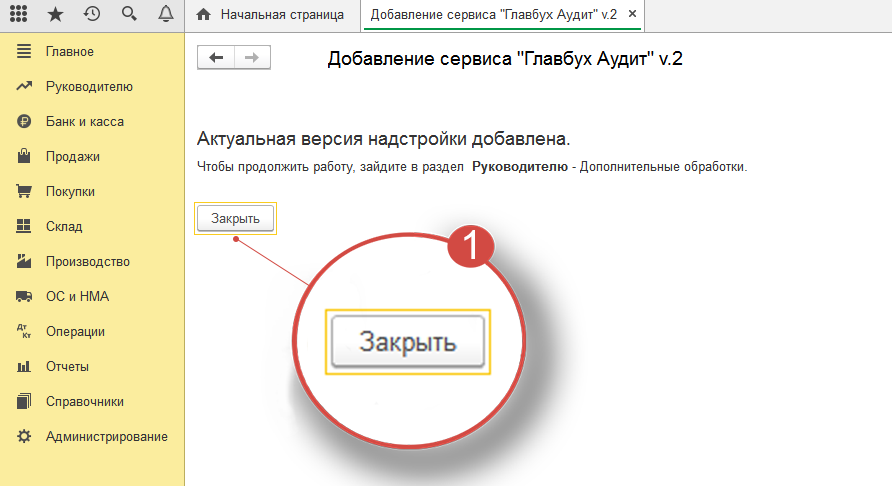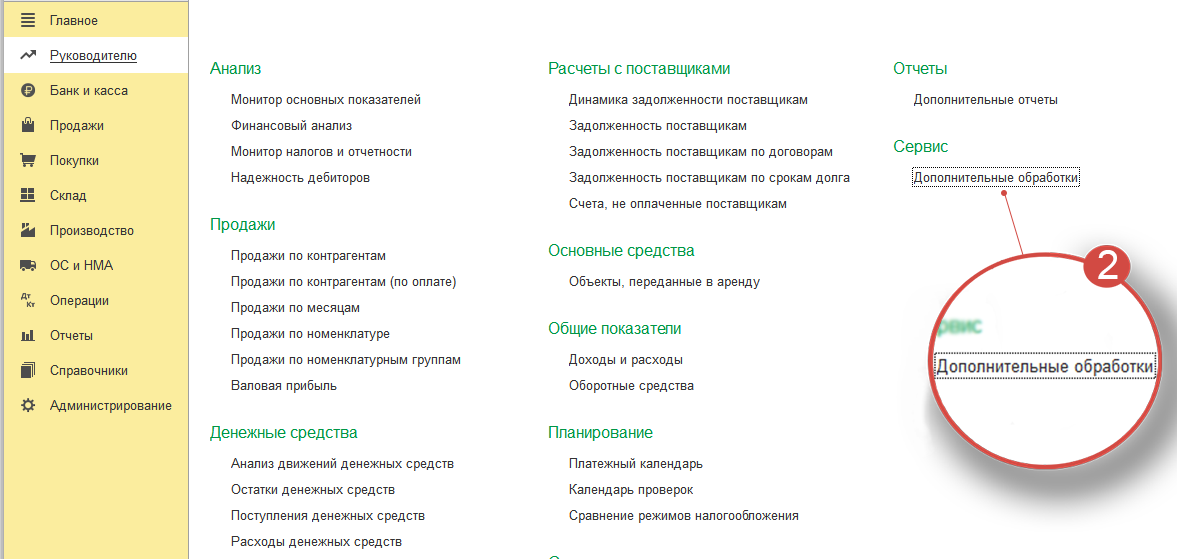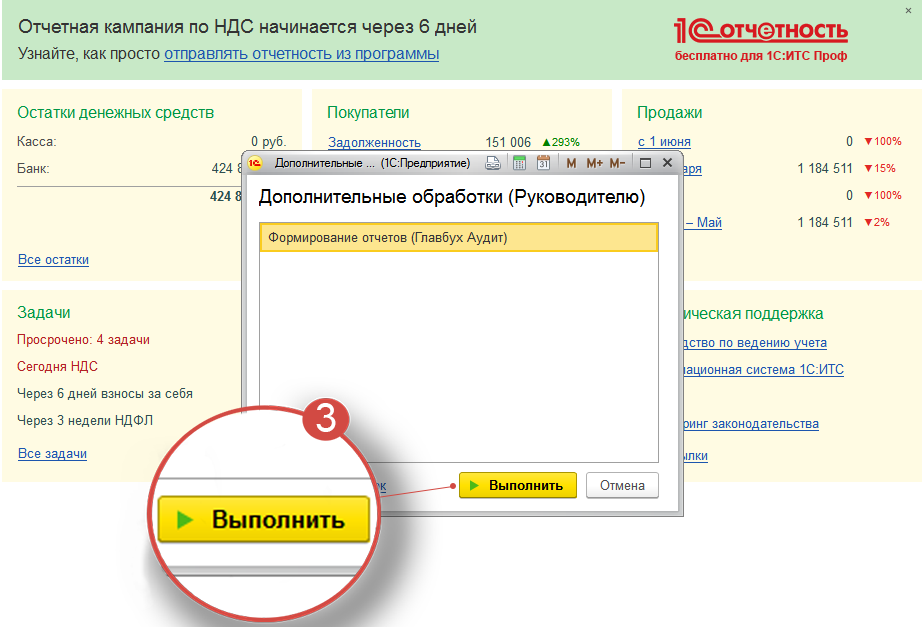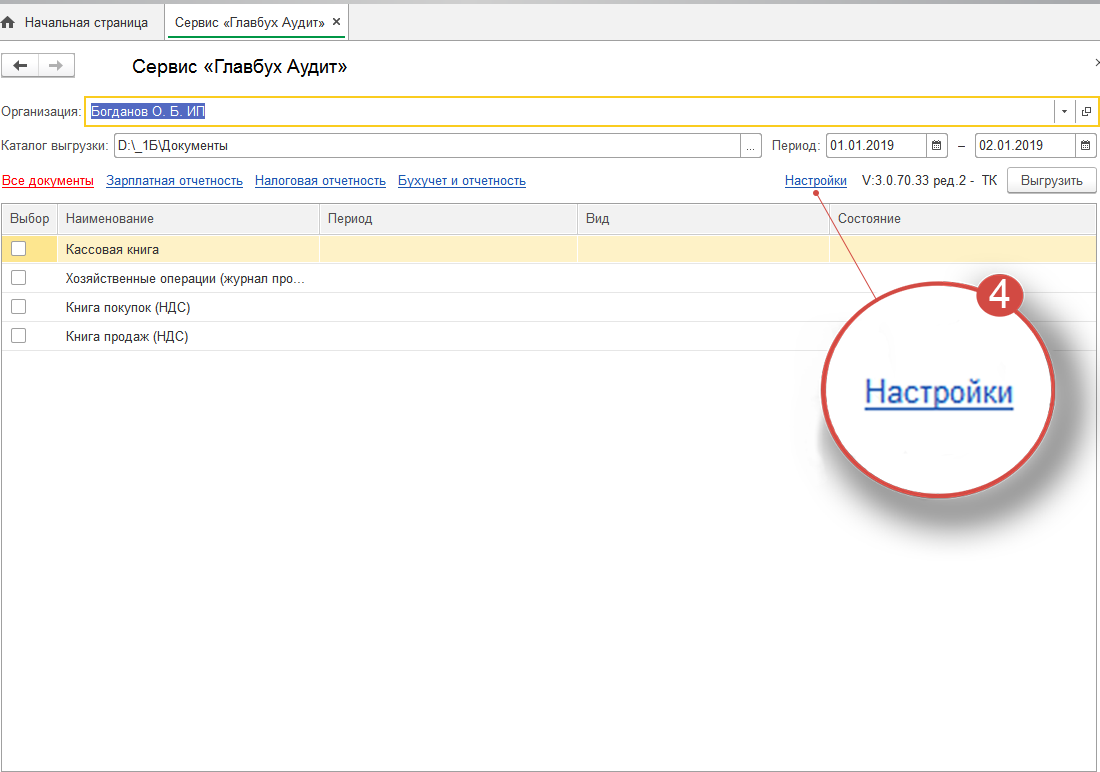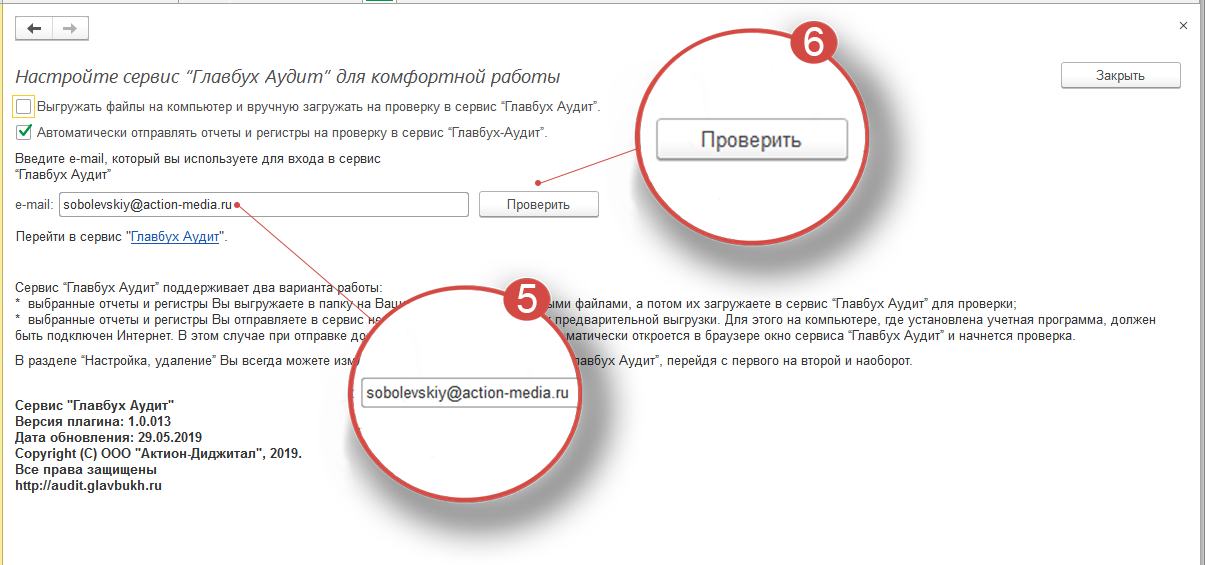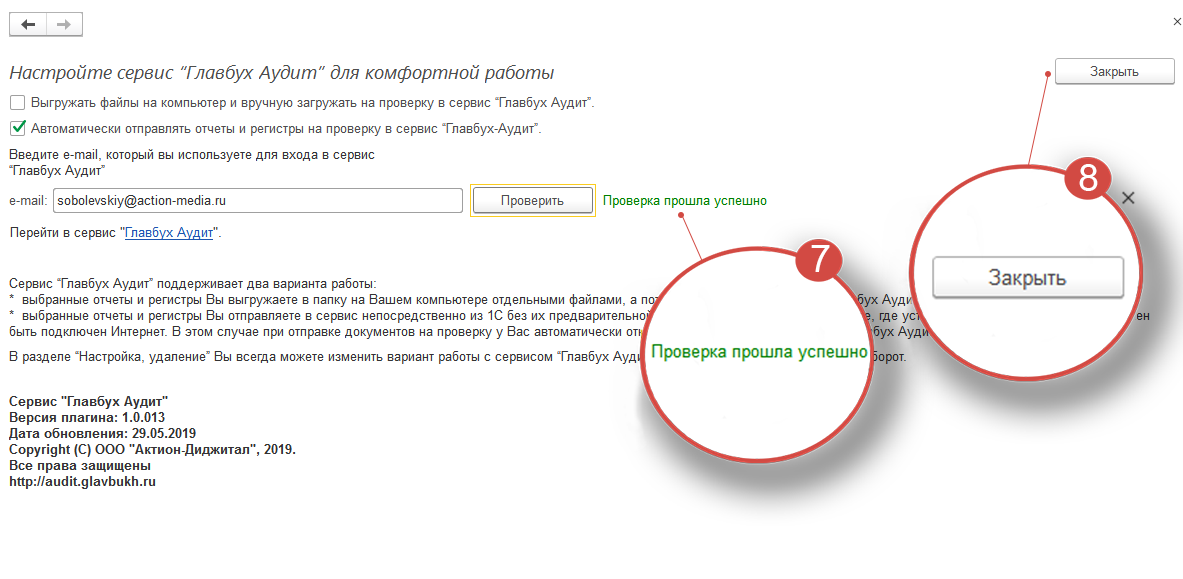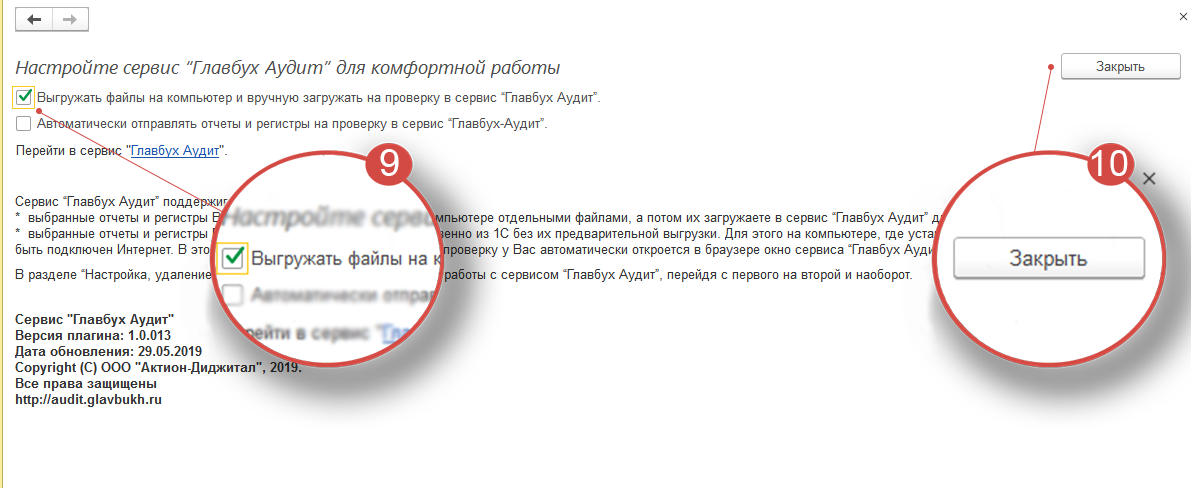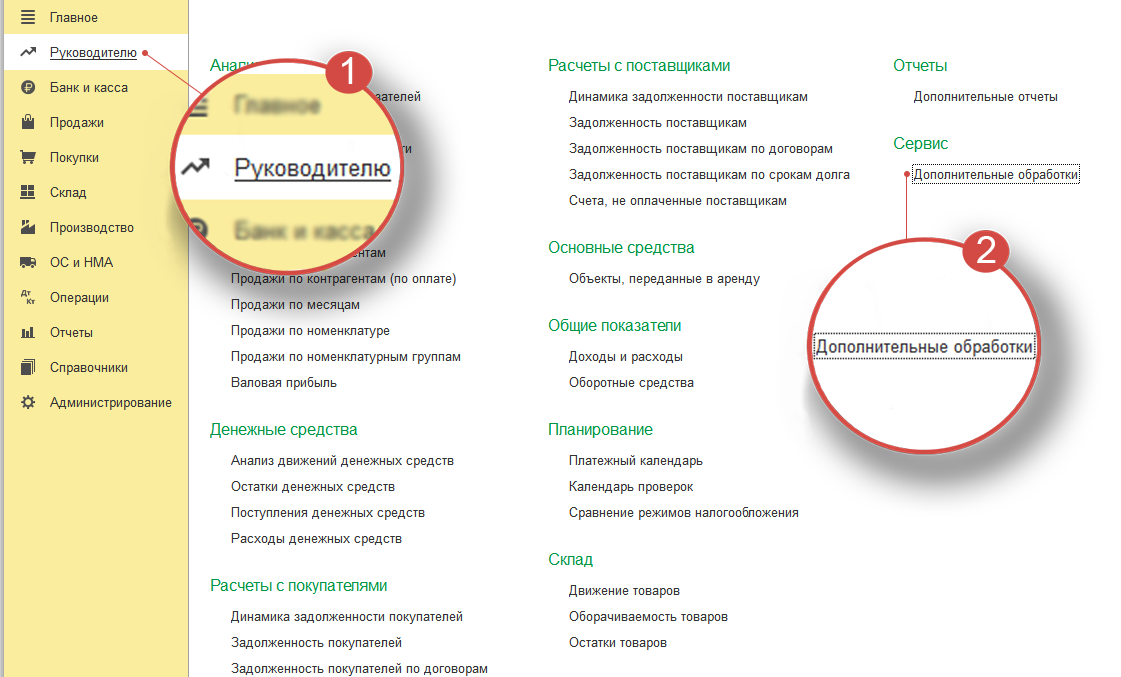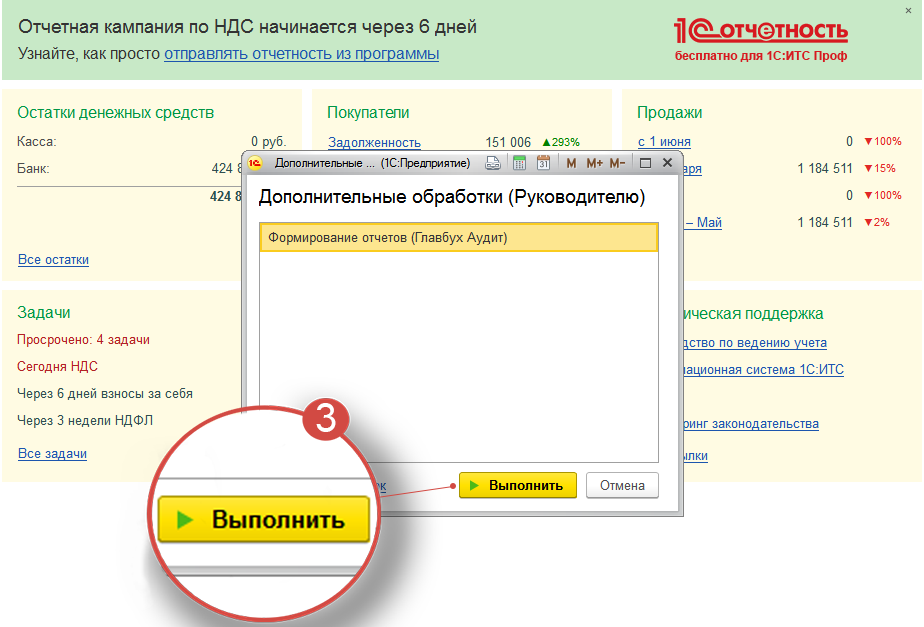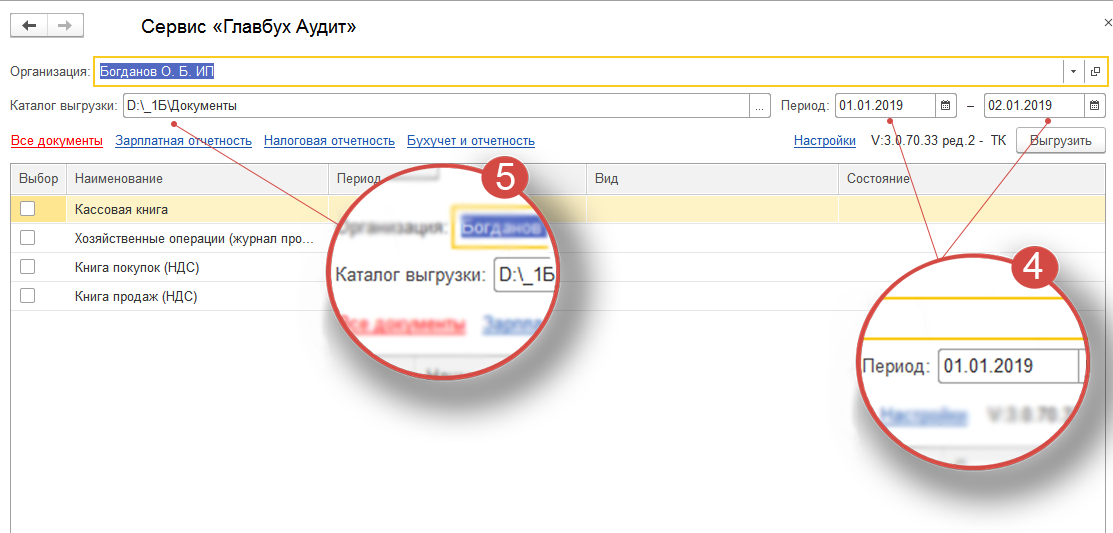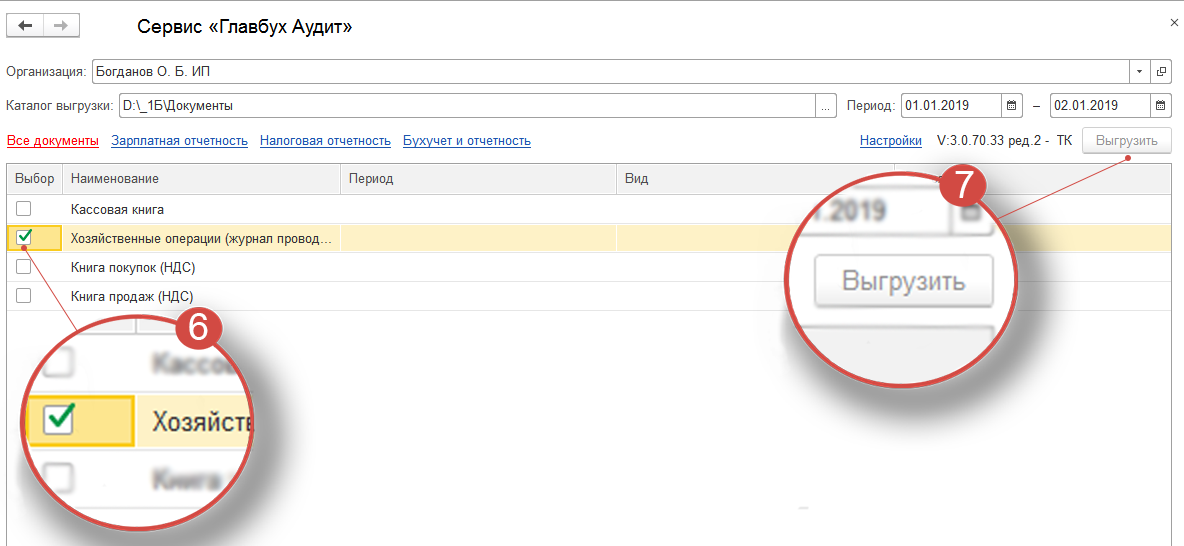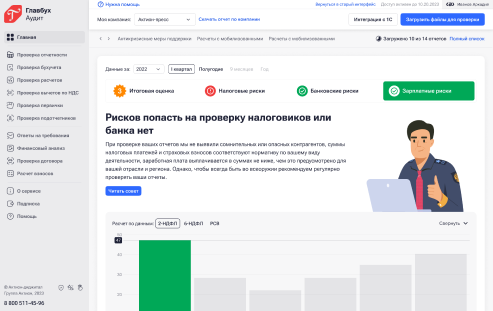Как загрузить отчет для проверки и где посмотреть результат
Сервис Главбух Аудит проверяет отчеты в формате XML. Именно в таком формате отчеты принимают все контролирующие органы - налоговая инспекцию, ПФР и ФСС.
Если Главбух Аудит интегрирован с 1С Бухгалтерия, то вы также можете проверить любые нерегламентированные отчеты и регистры учета - журнал проводок, кассовую книгу, оборотные ведомости и т.д.
Для проверки любого отчета его нужно загрузить в сервис. Сделать это можно 3 способами:
- Загрузить файл с отчетом в сервис;
- Переместить файл с отчетом в сервис;
- Передать файл в сервис непосредственно из программы 1С Бухгалтерия, если у вас настроена интеграция “Главбух Аудит” и 1С.
Способ 1. Загрузка файлов с отчетами в сервис
1. Откройте проводник и создайте в удобном вам месте папку для отчетов (1).

2. Выгрузите файлы с отчетами (2) из 1С Бухгалтерия в созданую папку.

3. Зайдите в сервис Главбух Аудит и нажмите кнопку “Загрузите с компьютера” (3). Откроется проводник.

4. В папке с отчетами выделите нужные файлы (4) и нажмите “Открыть” (5) - отчеты загрузятся в сервис и начнется проверка.

5. Далее откроется окно с информацией о количестве отчетов и предупреждений. Из окна можно перейти в аналитику, либо к протоколам (6).
 6. Результаты анализа загруженных отчетов и регистров учета вы можете посмотреть в трех разделах:
6. Результаты анализа загруженных отчетов и регистров учета вы можете посмотреть в трех разделах:
- Проверенные документы (7). Проверка отчетов по контрольным соотношениям и форматно-логическому контролю, а также междокументная сверка (сравнение разных форм между собой). Подробная проверка на риски (налоговой проверки, зарплатной комиссии);
- Бухучет (8). Проверка соответствия отчетных форм и журнала хоз. операций - во вкладке "Проверка учета". Здесь же есть результаты анализа самого журнала хоз. операций и оборотно-сальдовой ведомости;
- Аналитика (9). Общая информация по рискам (налоговой проверки, зарплатной комиссии). По кнопке "Читать совет" - подробный анализ рисков и советы как их избежать.

Способ 2. Перемещение файлов с отчетами в сервис
1. Сохраните файлы в папку, как в первом способе. Далее откройте сервис Главбух Аудит и, удерживая левую кнопку мыши, переместите файлы (1) в окно сервиса (2). Отчеты будут загружены и начнется проверка.

2. Далее откроется окно с информацией о количестве отчетов и предупреждений. Из окна можно перейти в аналитику (3), либо к протоколам (4).

3. Результаты анализа загруженных отчетов и регистров учета вы можете посмотреть в трех разделах:
- Проверенные документы (4). Проверка отчетов по контрольным соотношениям и форматно-логическому контролю, а также междокументная сверка (сравнение разных форм между собой). Подробная проверка на риски (налоговой проверки, зарплатной комиссии);
- Бухучет (5). Проверка соответствия отчетных форм и журнала хоз. операций - во вкладке "Проверка учета". Здесь же есть результаты анализа самого журнала хоз. операций и оборотно-сальдовой ведомости;
- Аналитика (6). Общая информация по рискам (налоговой проверки, зарплатной комиссии). По кнопке "Читать совет" - подробный анализ рисков и советы как их избежать.

Способ 3. Передача отчетов в сервис напрямую из 1С
Этот способ можно использовать, если у вас настроена интеграция сервиса Главбух Аудит и 1С Бухгалтерия. Подробно о том, как настроить такую интеграцию смотрите по ссылке.
1. Откройте 1С, зайдите в Главбух Аудит (1) и перейдите в раздел “Выгрузка на проверку” (2). Вы увидите список отчетов и регистров учета, которые можно проверить с помощью сервиса.

2. Выберите организацию (3), период (4), поставьте галочки напротив отчетов и регистров учета, которые хотите проверить (5) и нажмите кнопку “Выгрузить на audit.glavbukh.ru” (6). Отчеты выгружены, для перехода в сервис нажмите "Да" (7). Откроется главная страница сервиса.


3. Результаты анализа загруженных отчетов и регистров учета вы можете посмотреть в трех разделах:
- Проверенные документы (8). Проверка отчетов по контрольным соотношениям и форматно-логическому контролю, а также междокументная сверка (сравнение разных форм между собой). Подробная проверка на риски (налоговой проверки, зарплатной комиссии);
- Бухучет (9). Проверка соответствия отчетных форм и журнала хоз. операций - во вкладке "Проверка учета". Здесь же есть результаты анализа самого журнала хоз. операций и оборотно-сальдовой ведомости;
- Аналитика (10). Общая информация по рискам (налоговой проверки, зарплатной комиссии). По кнопке "Читать совет" - подробный анализ рисков и советы как их избежать.

Важно!
Чтобы отчеты автоматически передавались из 1С в сервис Главбух Аудит, в настройках сервиса в 1С (11) должна стоять галочка напротив “Автоматически отправлять отчеты и регистры …” (12).